/https://www.ilsoftware.it/app/uploads/2023/05/img_9819.jpg)
L’occupazione della banda in upload influisce sul download? La risposta è sì, anche se spesso si sentono dare le risposte più disparate.
Innanzi tutto partiamo dall’osservazione quotidiana. Sarà capitato anche a voi, durante l’effettuazione di una pesante procedura di upload, di vedere crollare drasticamente la velocità in download. Ad esempio, mentre si sta inviando un file di grosse dimensioni ad un contatto remoto, si sta pubblicando un video su YouTube, caricando un file pesante su un server FTP, su Dropbox oppure su altri servizi per l’hosting di contenuti “in the cloud”, è tipico notare un netto decadimento delle prestazioni anche nel caricamento di una semplice pagina web.
Se un qualunque personal computer collegato alla rete locale sta effettuando un upload pesante, a tutti gli altri sistemi client i trasferimenti di dati da e verso la Rete appariranno molto più lenti.
Il motivo di questo comportamento non sta, nel caso delle connessioni ADSL, nell’utilizzo delle due bande di frequenza (asimmetriche), l’una per l’upload e l’altra per il download di dati, come dicono alcuni. È vero che, per quanto riguarda le connessioni ADSL, le due bande sono indipendenti fra loro e che quindi non dovrebbero esservi particolari controindicazioni nell’avviare una procedura di upload particolarmente impegnativa.
La procedura di upload influenza il download per un motivo differente, che riguarda alcune specificità del protocollo TCP/IP.
Quando si effettua il download di qualunque dato, il protocollo TCP/IP prevede l’invio di uno speciale pacchetto ACK (Acknowledge). Tale pacchetto viene rilasciato in risposta alla ricezione di un’informazione completa (viene trasmesso dal ricevente al mittente per confermare la corretta ricezione di un pacchetto dati). I pacchetti ACK vengono ovviamente trasmessi in upload.
Allorquando la banda in upload fosse completamente occupata, il flusso dei pacchetti ACK risulterebbe pesantemente ostacolato. Operando un upload pesante, che occupa tutta la banda disponibile, quindi, anche il processo di download viene negativamente condizionato: i pacchetti ACK non possono essere immediatamente inviati a destinazione ed il server remoto, dal quale si sta cercando di scaricare i dati, non invierà ulteriori informazioni restando in attesa dell’arrivo dei precedenti pacchetti ACK.
Quando il canale upload risulta pressoché saturo, è perciò praticamente impossibile raggiungere le massime performance in download. Anzi, si sperimenteranno non poche difficoltà nello scaricamento di qualunque tipo di dato.
Per una rapida verifica, è possibile utilizzare lo strumento Speedtest, raggiungibile a questo indirizzo.
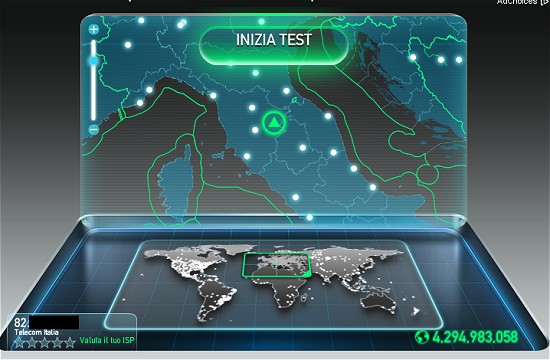
Effettuando il test senza avviare alcun download né alcun upload, si dovrebbe ottenere un risultato che si avvicina alle performance garantite dal provider Internet (per avviare il controllo bisogna cliccare su Inizia test evitando qualsiasi altro link testuale o grafico):

Non appena si attiva un upload pesante, in grado di congestionare tutta la banda in upload a disposizione, rilanciando il test con Speedtest si noterà un netto crollo per ciò che riguarda la velocità in download:
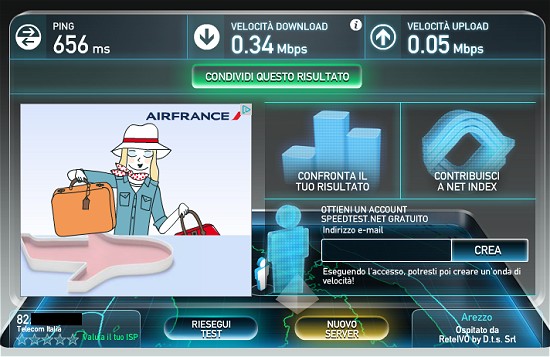
Com’è possibile continuare a scaricare dati mentre è in corso l’upload, ad esempio, di un file di grandi dimensioni?
La soluzione, per evitare che l’upload influenzi negativamente il download, consiste nel limitare la banda in upload appannaggio dei vari software in esecuzione. In questo modo, si avrà a disposizione qualche KB/sec in più per l’invio dei pacchetti ACK e, di conseguenza, il download delle informazioni apparirà nettamente più rapido.
Un’applicazione molto utile è NetBalancer. Si tratta di un software che permette di verificare la lista dei processi in esecuzione sul sistema in uso e, per ciascuno di essi, di verificare il quantitativo di banda occupata in upload ed in download.
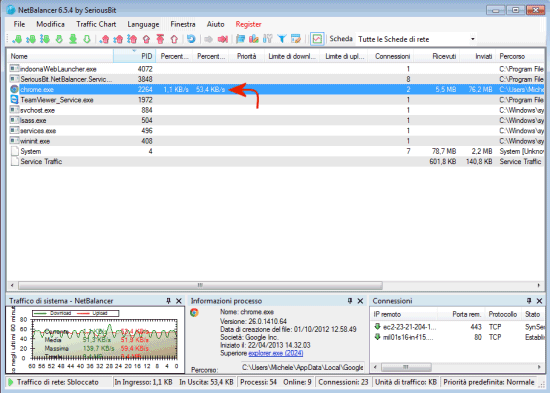
Non solo. NetBalancer dà modo di limitare la quantità di banda occupabile in download/upload da parte di qualunque programma o processo in esecuzione. La versione gratuita dell’applicazione permette di impostare fino a tre regole e tre limiti/priorità: questa possibilità, tuttavia, potrebbe risultare già sufficiente per la maggior parte delle necessità.
Limitare la banda in upload con NetBalancer
Cliccando sul menù Modifica, Regole (suggeriamo di tradurre l’interfaccia di NetBalancer in italiano facendo riferimento al menù Languages), è possibile impostare una regola generale – ad esempio – che non permetta un utilizzo della banda in upload superiore ad un certo numero di KB/sec.
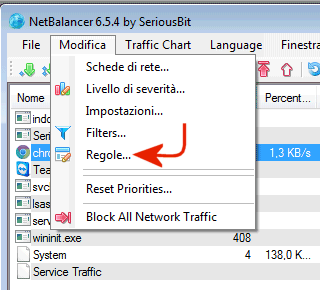
Per impostare una nuova regola, basta fare clic sul pulsante Aggiungi quindi compilare la schermata come nell’esempio in figura:
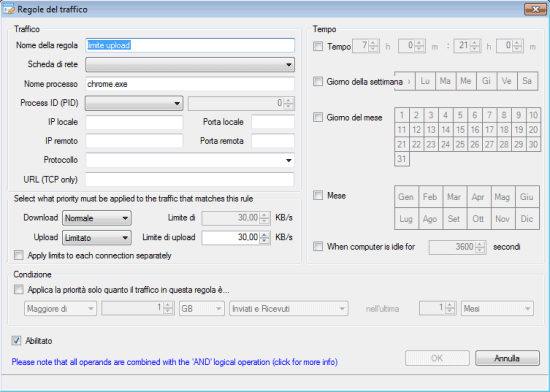
Nel nostro caso, abbiamo fatto in modo che il browser Google Chrome (abbiamo specificato il nome del suo processo chrome.exe nell’apposita casella) non superi mai i 30 KB/sec di occupazione di banda in upload (voce Limitato, 30 KB/s).
Confermando l’aggiunta della regola (pulsante Chiudi), durante l’upload Google Chrome non occuperà più la totalità della banda disponibile ma si limiterà ad impegnarne al massimo 30 KB/sec. Un approccio del genere permetterà di navigare più speditamente sul web e di avere un certo quantitativo di banda disponibile in upload anche per le altre applicazioni.
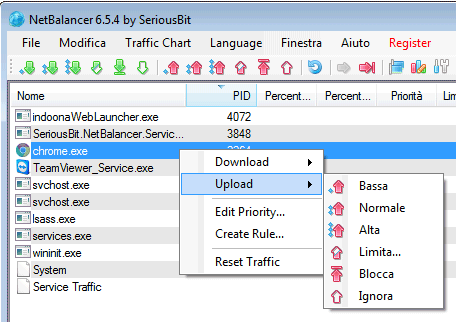
Cliccando con il tasto destro del mouse su un processo in lista, si può impostarne rapidamente la priorità e fissarne delle limitazioni in termini di occupazione in banda.
Download: seriousbit.com
Compatibile con: Windows XP, Windows Server 2003, Windows Vista, Windows 7, Windows 8
Licenza: freeware (con alcune limitazioni)
/https://www.ilsoftware.it/app/uploads/2023/07/infostealer-malware.jpg)
/https://www.ilsoftware.it/app/uploads/2025/05/wp_drafter_477555.jpg)
/https://www.ilsoftware.it/app/uploads/2025/03/PXL_20250305_091809050.MP_.jpg)
/https://www.ilsoftware.it/app/uploads/2025/02/PXL_20250220_155005653.MP_.jpg)